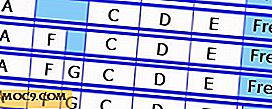Slik laster du ned undertekster for filmer på Android med SubLoader
For mange seere er undertekster en viktig del av en TV- eller filmvisning, spesielt når kildematerialet er på et annet språk, eller deler av filmen blir snakket på andre språk. Selv om det finnes en rekke undertekstgrabbers tilgjengelig for Android, vil jeg fokusere på den mest populære en i denne artikkelen, og vil gå deg gjennom en enkel opplæring om hvordan du får fullt tekstfilmer på Android-enheten din.
Vær oppmerksom på at dette er for personer med lokale kopier av sine filmer på sine telefoner eller datamaskiner. Streaming videotjenester som Netflix støtter allerede teksting. YouTube og andre nettsteder kan også, men generelt på en mye mindre skala, som universelle teksting kreve at alle innholdsskapere manuelt lager undertekster for sine videoer.
Få filmen på enheten
Dette kan uten tvil, men la oss dekke det uansett.
Du trenger en lokal kopi av filmen til dette i et filformat som er kompatibelt med din valgte enhet eller spiller. Populære formater er .3gp og .mp4. For å kunne spille lokalt lagrede filmer på Android-enheten din, må du ha en kopi av filmen i spørsmålet i dette filformatet. Deretter kobler du bare Android-telefonen til datamaskinen og kopierer filen over, helst til mappen "Filmer", men hvor som helst vil det gjøre så lenge du vet katalogen du legger den inn.
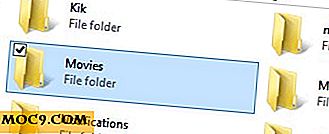
Installer en kompatibel videospiller
Android standard videospiller reduserer ikke generelt det i forhold til eksterne løsninger.
I dette tilfellet anbefaler jeg VLC for Android. I tillegg til å støtte undertekstvideoer, fungerer det også veldig bra, og som sin motordrevne desktop har best-in-class filkompatibilitet for alle slags forskjellige musikk- og videofiler. Når du har installert VLC eller en annen spiller, må du kontrollere at enheten din kan spille av videoen. De fleste spillere vil automatisk skanne etter videoer på enheten, så det burde ikke være et problem å finne det. Hvis videoen ikke kommer opp automatisk, kan du bare navigere til hvor du plasserte den når du først satte den på telefonen fra datamaskinen.
Installer SubLoader
Når du har fått videoen på telefonen, og du har en spiller som kan håndtere den og undertekstene, er neste trinn å installere SubLoader. Det er en premiumversjon, men for denne veilederens skyld bruker jeg den gratis og går gjennom prosessen med å bruke applikasjonen.
Når du har installert enheten, fortsett og start den. Du får en skjerm som ser slik ut:

Dette er bare en changelog som sier hva som er endret mellom forskjellige versjoner av programmet. Ikke bekymre deg for det.
Når du har tastet OK, søker programmet automatisk etter videofiler på enheten.

På dette punktet bør du velge videofilen du vil finne undertekster for.
I demonstrasjonen bestemte jeg meg for å bruke animefilmen "Dragon Ball Z: Battle of Gods" siden den hadde en ganske kort teaterkonkurranse og egentlig ikke en hovedfilmfilm. Jeg ønsket å teste SubLoader's søkemuligheter.
Når du har valgt filmen, vil SubLoader søke og presentere deg med denne skjermen:

Jeg fikk en perfekt kamp, så jeg gikk ganske enkelt rett fram og valgte den. Du kan velge hvilken som helst du vil, skjønt, eller endre dem senere hvis du vil.
Etter at du har valgt filen, får du en stor fullskjermsannonse som du må lukke - en ulempe ved bruk av et gratis program, men en mindre.
For å se din nylig tekstfilmer, bare åpne SubLoader og velg din første fil i startmenyen. Det vil ha grønn tekst som indikerer at den har teksting nå, og å velge den, får du muligheten til å velge hvilken videospiller du vil åpne den med. Husk å bruke den du valgte tidligere.

Du har dine undertekster, selv om du ser på en dum anime-flick.
Kjenner du noen bedre måter å ta tak i undertekster? Eller kanskje du har bedre videospillere til Android? Hva med film anbefalinger? Lyde av i kommentarene!